PROCÉDURE
créer une série de cartes avec plusieurs fenêtres cartographiques liées
Résumé
Dans ArcGIS Pro, une série de cartes est un ensemble de pages, ou feuilles de carte, générées à partir d’une mise en page unique qui représente une étendue particulière de la carte sur chaque page. Une série de cartes comporte généralement des éléments dynamiques, tels qu'une échelle ou des numéros de page, et des éléments statiques, tels que des graphiques. Dans certains cas, plusieurs fenêtres cartographiques peuvent s'afficher sur chaque page d'une série de cartes avec une étendue dynamique qui correspond à la fenêtre cartographique principale. Cet article décrit les étapes de workflow à suivre pour créer une série de cartes affichant plusieurs fenêtres cartographiques liées avec une étendue dynamique.
Procédure
- Dans ArcGIS Pro, créez une mise en page comprenant plusieurs fenêtres cartographiques. Pour plus d'informations, reportez-vous aux rubriques Insérer une mise en page et Insérer une fenêtre cartographique.
- Créez une série de cartes à partir de la mise en page. Pour plus d'informations sur la création et l'activation d'une série de cartes, reportez-vous à la rubrique Séries de cartes. L'image ci-dessous montre un exemple de série de cartes avec une fenêtre cartographique principale (Overview (Vue d'ensemble)) et trois autres fenêtres cartographiques (Public Order Offenses, Petty Crime et Traffic Incidents).
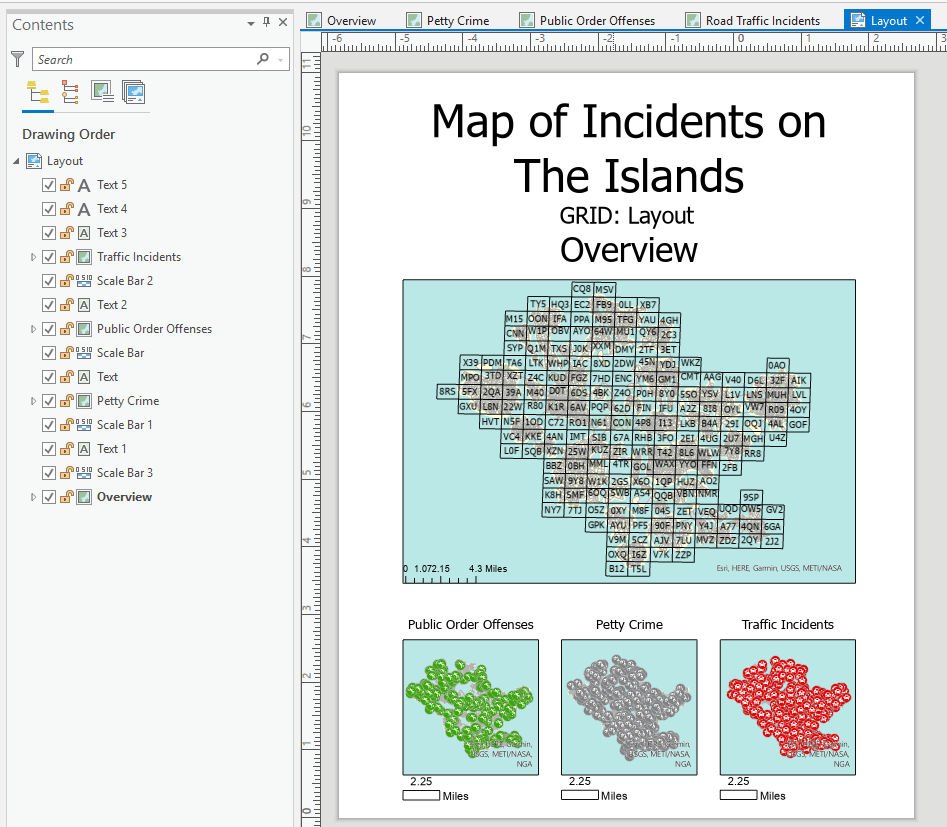
- Liez les autres fenêtres cartographiques à la fenêtre cartographique principale.
- Cliquez avec le bouton droit sur la fenêtre cartographique principale et sélectionnez Properties (Propriétés).
- Dans la fenêtre Element (Élément), sous Display Options (Options d'affichage), sélectionnez Linked map frame scale (Échelle de la fenêtre cartographique liée) dans la liste déroulante Constraint (Contrainte).
- Dans le champ Map frame (Fenêtre cartographique), sélectionnez la fenêtre cartographique principale à l'échelle qui dérive les pages de la série de cartes. Dans cet exemple, la fenêtre cartographique Overview (Vue d'ensemble) est sélectionnée.
- Répétez les étapes 3(a) à 3(c) pour lier toutes les fenêtres cartographiques à la fenêtre cartographique principale.
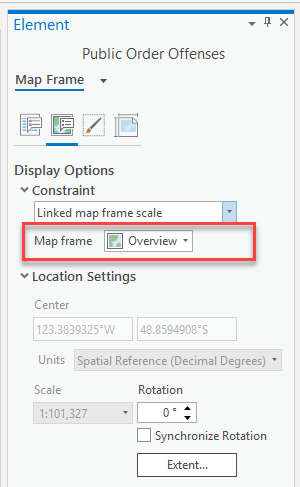
- Créez une série de cartes spatiales avec une couche d'indexation et paramétrez les options supplémentaires requises. Pour plus d'informations, reportez-vous à la rubrique Créer une série de cartes spatiales.
- Sous l’onglet Layout (Mise en page), dans le groupe Page Setup (Mise en page), cliquez sur le menu déroulant Map Series (Série de cartes) et choisissez Spatial.
- Dans la boîte de dialogue Layout Properties (Propriétés de la mise en page), sélectionnez Map Series (Série de cartes).
- Sous Index Layer (Couche d’indexation), sélectionnez la fenêtre cartographique principale dans Map frame (Fenêtre cartographique). Dans cet exemple, la fenêtre cartographique Overview (Vue d'ensemble) est sélectionnée.
- Dans Layer (Couche), sélectionnez la couche d'indexation.
- Dans Champ nom, sélectionnez un champ contenant les attributs des noms de page.
- Dans Sort Field (Champ de tri), sélectionnez un champ selon lequel trier les pages de la série de cartes.
- Cliquez sur OK.
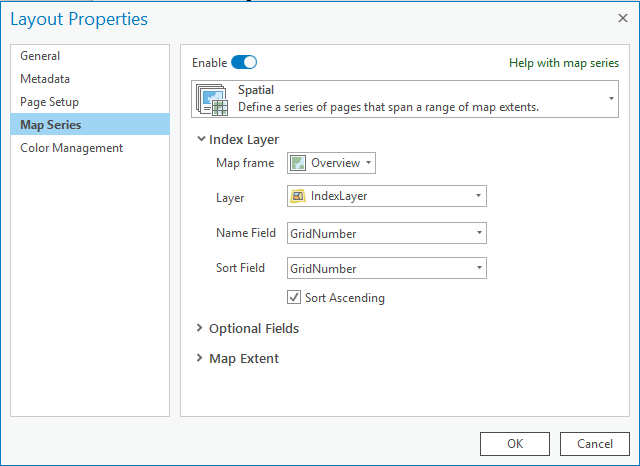
- Dans la fenêtre Contents (Contenu), sélectionnez une page dans Map Series Pages (Pages de la série de cartes) L'étendue de la fenêtre cartographique change en fonction de la fenêtre cartographique principale de la page correspondante.

ID d’article: 000024006
Obtenir de l’aide auprès des experts ArcGIS
Commencez à discuter maintenant

